word2007对每一级文章内容进行统一排版的方法
Word 2007中对样式操作的地方。可以在Word 2007自带的样式编辑器里面对样式进行新建、修改和删除,如果对每一个标题,每一个段落进行逐个设置格式的话,就太麻烦了。这里教大家怎么对每一级的内容进行统一排版,一起来看看吧!
方法/步骤
1、这里为了给大家示范如何排版,我自己手动敲了一些文字进去。很多文字都是直接复制的,内容之间没有什么关系。我已经将标题编上号,一级标题为数字1,二级标题为1.1,三级标题为1.1.1。只看看排版就可以。这里所有的文字都是无格式的,下面叫大家怎么对文字进行统一排版。
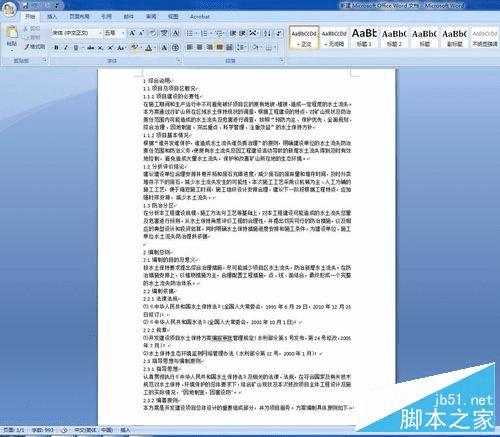
2、文章中有两个一级标题,“1 综合说明”和“2 编制总则”。先编辑一级标题的格式。点击菜单栏“开始”,下面位于样式中有很多框的选项,右击“AaBb标题1”
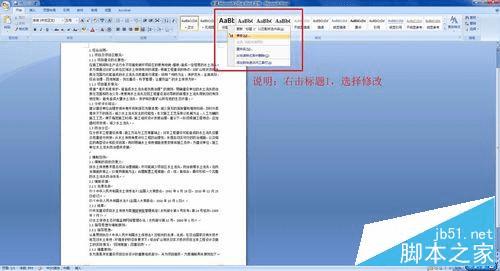
3、弹出对话框。这里这个对话框可以对标题1的格式进行设置。上方的红框内可以设置字体字号位置等,如果想要对段落格式进行进一步设置,那点击左下方的格式,然后选择段落。在新弹出的对话框中就可以设置段落格式。
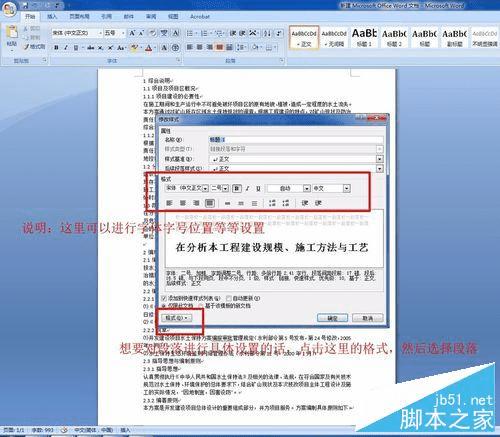

4、设置标题1具体格式为宋体,二号字,居中,无缩进,段前18磅,段后18磅,单倍行距。设置完毕后,确定,关闭所有对话框。将光标放在文章中的一级标题处,这里的一级标题为“1 综合说明”和“2 编制总则”,然后点击“AaBb标题1”。这样“1 综合说明”和“2 编制总则”两个标题的格式就改变了。如下图

5、同理可以设置二级标题,三级标题及正文。设置相应的格式,然后点击应用。最终排版成功,效果图如下。

6、突然发现二级标题和三级标题相差好像不是很明显。那就需要再次修改三级标题的格式了,步骤和刚刚一样。但是文章里有很多三级标题,难道还需要一个一个点击吗?不需要!修改完毕标题三的格式之后,右击“AaBb标题三”,弹出对对话框,选择“更新'标题3'以匹配所选内容”。这样所有的三级标题的格式全部更改了、
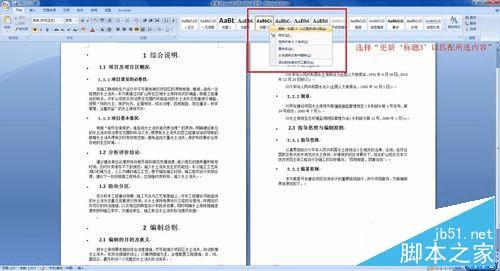
注意事项
word2007排版功能比较方便。可以多研究一下,或许会发现别人不知道的新技能呢
以上就是word2007怎么对每一级文章内容进行统一排版方法介绍,一起来看看吧!
本文地址:http://www.45fan.com/a/question/22634.html
